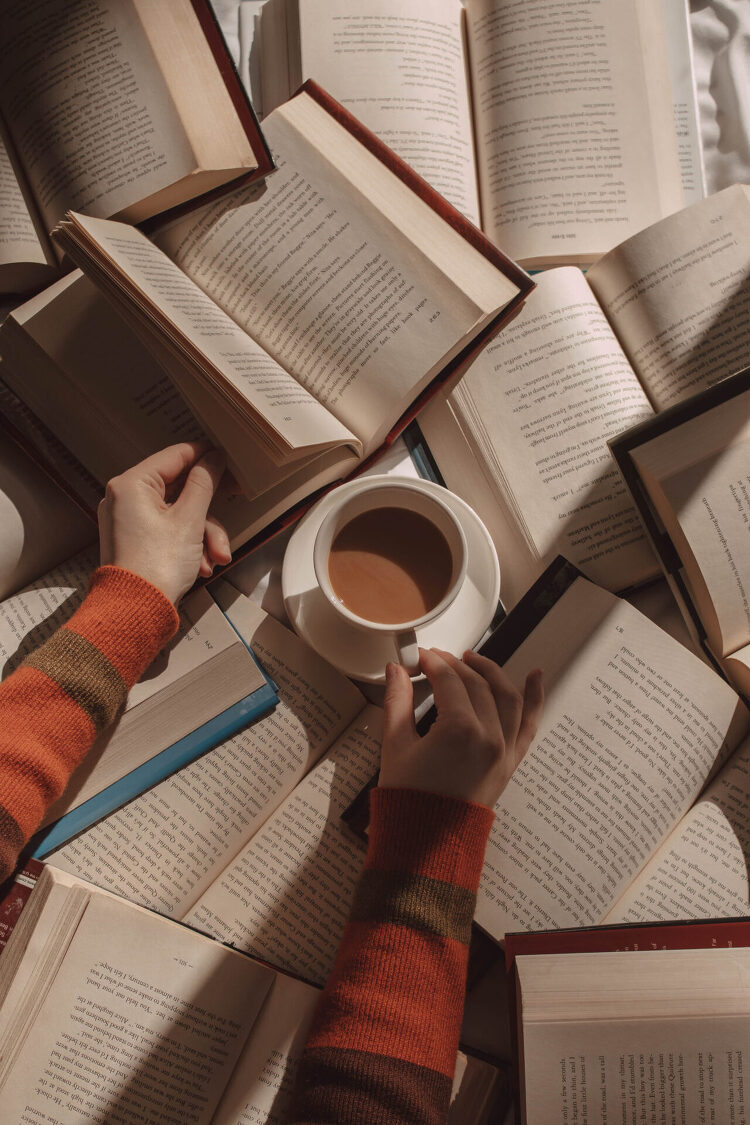노션의 기본 블록에는 To-do list라는 블록이 있다. 이 블럭을 사용하면 네모 빈칸의 체크를 선택/해제함으로써 간단하게 할 일을 관리할 수 있다. to-do 리스트를 작성할때마다 위의 블록을 가져오는 것도 아주 번거로운 작업은 아니지만 이것을 좀 더 활용하기 편하게 할 수 있는 기능이 있다. 바로, template button 블럭을 이용하는 것이다. Advanced Blocks에서 찾을 수 있는 Template button은 to-do 리스트뿐만 아니라 플래너나 일기 등등 같은 양식을 반복해서 쓰는 템플릿에 두루두루 적용할 수 있다. 블럭을 클릭하면 다음과 같이 template button과 설정창이 나타난다. 설정창은 버튼의 오른쪽에 있는 톱니바퀴를 누르면 나타난다. 설정 창의 첫 번째 칸에 b..